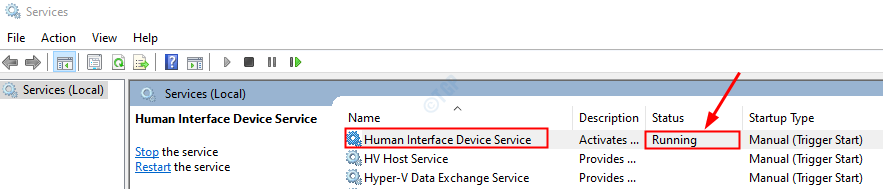سيحافظ هذا البرنامج على تشغيل برامج التشغيل الخاصة بك ، وبالتالي يحميك من أخطاء الكمبيوتر الشائعة وفشل الأجهزة. تحقق من جميع برامج التشغيل الخاصة بك الآن في 3 خطوات سهلة:
- تنزيل DriverFix (ملف تنزيل تم التحقق منه).
- انقر ابدأ المسح للعثور على جميع السائقين الإشكاليين.
- انقر تحديث برامج التشغيل للحصول على إصدارات جديدة وتجنب أعطال النظام.
- تم تنزيل DriverFix بواسطة 0 القراء هذا الشهر.
تحديث أبريل أخيرًا هنا. بعد ذلك كان مؤجل بسبب نفس الثغرات الأمنية ، نظام التشغيل Windows 10 يمكن للمستخدمين تجربة Timeline وبعض الميزات الجديدة الرائعة.
ومع ذلك ، كما هو الحال دائمًا ، هناك تقارير تفيد بتعطل التحديث ومشكلات تثبيت أخرى. هذا يمكن أن يثبت صعوبة كسر الجوز.
من ناحية أخرى ، هناك بعض الحلول التي ينبغي أن تحل هذه المشكلة. إذا لم تكن متأكدًا من كيفية استكشاف مشكلات التثبيت وإصلاحها في التحديثات الرئيسية ، فتأكد من مراجعة قائمتنا أدناه.
توقف تحديث أبريل أثناء التثبيت؟ إليك كيفية حل هذا
- تحقق من مساحة التخزين
- قم بتعطيل برنامج مكافحة الفيروسات التابع لجهة خارجية
- تحميل مساعد التحديث
- إعادة تعيين خدمات التحديث
- قم بتثبيت التحديث عبر وسائط التثبيت
أصلح مشكلات Windows Update باستخدام هذه الأدوات الرائعة!
1: تحقق من مساحة التخزين
دعونا نبدأ من البداية. لتثبيت تحديث أبريل ، ستحتاج إلى ما يقرب من 16 غيغابايت من مساحة التخزين المجانية. وهذا فقط لإصدار نظام 32 بت.
يتطلب الإصدار 64 بت 20 عربة على الأقل للتثبيت. في حالة تعذر تثبيت التحديث على عدة محاولات ، نوصي بالبدء بالخطوات الأولية.
قم بتوفير نفس المساحة الخالية على قسم النظام وأعد تشغيل التحديث.
بمجرد أن تتأكد من عدم وجود نقص في مساحة التخزين وأنك تفي ببقية متطلبات النظام ، أعد محاولة الإجراء. إذا استمرت المشكلة ، فتابع من خلال القائمة.
تنبيه دليل ملحمي! كل ما تحتاج لمعرفته حول إخلاء مساحة التخزين الخاصة بك في تحديث أبريل موجود هنا!
2: تعطيل برنامج مكافحة الفيروسات التابع لجهة خارجية
يتم تعقب مشكلات التثبيت بشكل شائع وصولاً إلى تدخل مكافحة الفيروسات. وبالتحديد ، على الرغم من أن برنامج مكافحة الفيروسات التابع لجهة خارجية قد يعمل بشكل رائع لاحقًا ، إلا أنه يمكنه إيقاف إجراء التحديث أو حظره.
من الواضح أن هذا ينطبق فقط على حلول مكافحة البرامج الضارة التابعة لجهات خارجية - لا يتم تضمين Windows Defender.
ما عليك القيام به قبل بدء إجراء التحديث هو تعطيل برنامج مكافحة الفيروسات أو حتى إلغاء تثبيته. يمكنك تثبيته لاحقًا دون مشاكل.
يذهب التأكيد الخاص إلى مكافي و Norton ، على الرغم من حلولهما الرائعة ، إلا أنهما معروفان بالتحريض على المشكلات على نظام التشغيل Windows 10.
3: تنزيل مساعد التحديث
يبدو أن التحديث القياسي عبر الهواء هو جوهر جميع مشكلات التحديث. خاصة عندما ننظر إلى الإصدارات الرئيسية السابقة لنظام التشغيل Windows 10.
يمكن تجنب ذلك بسهولة عن طريق اللجوء إلى إجراءات التحديث البديلة. لقد تركنا البديل كحل أخير أدناه.
ولكن قبل الانتقال إلى الوسائط الخارجية للتحديث ، يمكنك استخدام إحدى الأداتين للتحديث إلى تحديث أبريل يدويًا.
الأداة الأولى هي Update Assistant. إنه سهل الاستخدام ويسمح لك بالحصول على تحديث أبريل على الفور.
يمكنك تنزيله هنا. ما عليك سوى اتباع التعليمات والاستعداد لانتظار طويل. نوصي أيضًا بإجراء نسخ احتياطي لبياناتك قبل تشغيل هذه الأداة.
البديل هو قم بتنزيل أداة إنشاء الوسائط. بدلاً من إنشاء وسائط التثبيت ، يمكنك استخدامها لتحديث Windows. فقط انقر فوق تحديث وانتظر. يمكنك الحصول على أداة إنشاء الوسائط هنا.
في بعض الأحيان لن تتمكن من الوصول إلى هذه القائمة باستخدام متصفح بديل ، لذلك من أجل التحديث ، استخدم Edge على الأقل هذه المرة.
تم حظر مساعد Windows Update عند تثبيت 99٪؟ حل المشكلة مع دليلنا المفصل!
4: إعادة تعيين خدمات التحديث
حل آخر قابل للتطبيق هو إعادة تعيين خدمات التحديث وتنظيف مجلد توزيع البرامج. من ناحية الخدمات ، فإنها تميل إلى التوقف دون سبب واضح مما يؤدي إلى فشل إجراء التحديث.
ومجلد توزيع البرامج هو المكان الموجود في قسم النظام حيث يتم تخزين جميع الملفات المتعلقة بالتحديث. وهؤلاء يميلون إلى الفساد.
من خلال إعادة تعيين الخدمات ومسح مجلد توزيع البرامج ، يمكنك الحصول على بداية نظيفة والأمل في الأفضل.
هذه هي طريقة إعادة تعيين خدمات التحديث في نظام التشغيل Windows 10:
- فتح موجه الأمر بإذن إداري.
- انسخ والصق الأوامر التالية في سطر الأوامر واضغط على Enter بعد كل منها:
- توقف صافي wuauserv
- بت توقف صافي
- صافي توقف cryptsvc
- Ren٪ systemroot٪ SoftwareDistributionSoftwareDistribution.bak
- Ren٪ systemroot٪ system32catroot2 catroot2.bak
- بداية net wuauserv
- بتات البداية الصافية
- بدء صافي cryptsvc
- أعد تشغيل الكمبيوتر ، وانتقل إلى التحديثات وحاول التحديث مرة أخرى.
5: تثبيت التحديث عبر وسائط التثبيت (ISO أو USB)
أخيرًا ، إذا لم يكن أي مما سبق حلاً لألمك ، فلا يزال لدينا بطاقة واحدة يمكنك اللعب عليها. إذا كان نظامك غير قادر على تخزين ملفات تثبيت التحديث لسبب غريب - فلا داعي للقلق.
يمكنك دائمًا التحديث عبر وسائط التثبيت المُنشأة مسبقًا. سواء كان ISO أو USB - فهذا هو اختيارك.
إذا قررت استخدام محرك أقراص USB القابل للتمهيد ، فستحتاج إلى أداة إنشاء الوسائط و USB مع ما لا يقل عن 6 جيجا بايت من مساحة التخزين المجانية. قدمنا تعليمات مفصلة في هذا المقال، لذا تأكد من التحقق من ذلك.
هذه خاتمة. لا تنس مشاركة أسئلتك أو اقتراحاتك في قسم التعليقات أدناه. يسعدنا مساعدتك في التغلب على هذه المشكلات ووضع يديك على أحدث إصدارات Windows 10.
القصص ذات الصلة التي يجب عليك التحقق منها:
- لا يمكنك تثبيت أحدث إصدار من Windows 10؟ انتظر المرحلة التالية
- تم إصدار تحديث Windows 10 April 2018 الآن!
- تحديث أبريل لنظام Windows 10: شاهد مقاطع الفيديو هذه للتعرف على الجديد